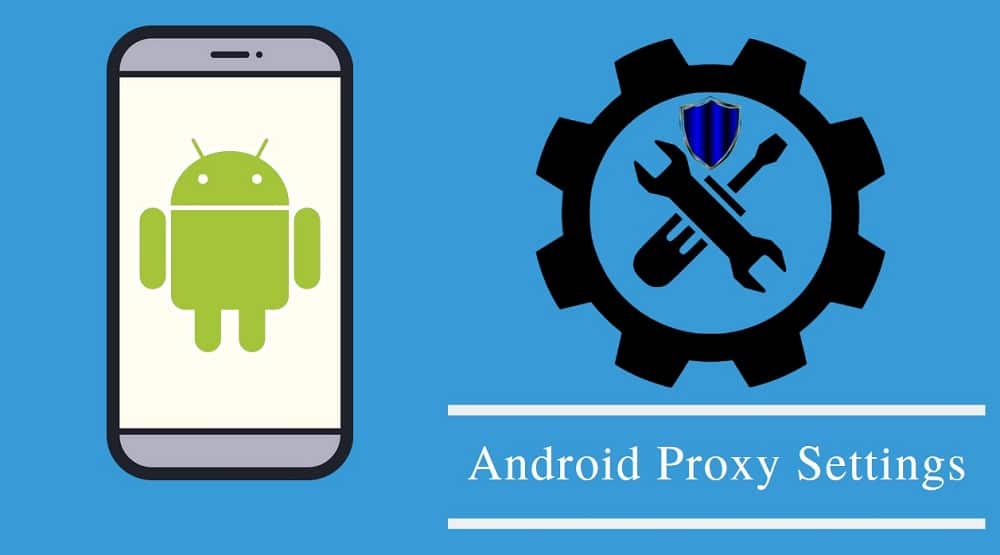Apakah Kamu pernah mengalami kesulitan mengakses situs favorit Kamu karena diblokir oleh pemerintah atau provider internet? Atau mungkin Kamu ingin berselancar di dunia maya tanpa meninggalkan jejak digital Kamu? Jika ya, maka Kamu perlu tahu cara setting proxy di Google Chrome Android.
Proxy adalah sebuah sistem yang memungkinkan Kamu mengakses situs web melalui server perantara, sehingga IP asli Kamu tidak terlihat oleh situs web tujuan. Dengan menggunakan proxy, Kamu bisa membuka situs yang diblokir, menjaga privasi online Kamu, dan meningkatkan kecepatan akses ke situs tertentu.
Namun, tidak semua browser mendukung penggunaan proxy, termasuk Google Chrome Android. Lalu, bagaimana cara setting proxy di Google Chrome android? Apakah ada trik khusus yang bisa dilakukan? Tenang saja, saya akan memberikan tutorial lengkap dan mudah untuk Kamu. Simak baik-baik ya!
Cara Setting Proxy di Google Chrome Android
1.Mendapatkan Proxy
Sebelum setting proxy di Google Chrome Android, tentu saja Kamu harus punya proxy terlebih dahulu. Ada banyak cara untuk mendapatkan proxy, baik yang berbayar maupun yang gratis. Salah satu cara yang paling mudah adalah dengan mengunjungi situs web [Proxy Lists](^1^), yang menyediakan daftar proxy dari berbagai negara dan jenis.
Di situs web tersebut, Kamu bisa memilih proxy sesuai dengan kebutuhan Kamu. Misalnya, jika Kamu ingin mengakses situs web dari Prancis, maka Kamu bisa memilih proxy dengan negara France. Jika Kamu ingin menggunakan proxy HTTPS, maka Kamu bisa memilih proxy dengan jenis HTTPS. Dan seterusnya.
Setelah memilih proxy yang diinginkan, catatlah IP dan port dari proxy tersebut. Contohnya, IP: 51.158.123.35 dan port: 8811. IP dan port ini akan digunakan untuk setting proxy di Google Chrome Android nanti.
2.Setting Proxy di Android
Setelah mendapatkan proxy, langkah selanjutnya adalah setting proxy di Android. Cara ini berlaku untuk semua aplikasi yang menggunakan koneksi internet di Android, termasuk Google Chrome. Berikut adalah langkah-langkahnya:
- Buka menu “Pengaturan” di perangkat Android Kamu.
- Pilih menu “Jaringan & Internet”.
- Pilih Wi-Fi yang sedang Kamu gunakan saat ini.
- Tekan lama pada nama Wi-Fi tersebut, lalu pilih menu “Edit”.
- Ubah setelan proxy dari “Tidak ada” menjadi “Manual”.
- Masukkan IP dan port dari proxy yang telah Kamu dapatkan sebelumnya.
- Klik tombol “Simpan” untuk menyimpan setelan.
3.Mengecek Koneksi Proxy
Setelah setting proxy di Android, langkah terakhir adalah mengecek apakah koneksi proxy sudah berhasil atau belum. Caranya adalah dengan membuka browser Google Chrome di Android Kamu, lalu mengakses situs web google.com.
Jika koneksi proxy berhasil, maka Kamu akan melihat halaman Google dengan bahasa dan domain sesuai dengan negara dari proxy yang Kamu gunakan. Misalnya, jika Kamu menggunakan proxy dari Prancis, maka halaman Google akan berbahasa Prancis dan domainnya adalah google.fr.
Selamat! Kamu telah berhasil setting proxy di Google Chrome Android. Sekarang Kamu bisa menikmati browsing tanpa batas dan tanpa khawatir.
Demikian artikel saya tentang cara setting proxy di Google Chrome Android. Semoga bermanfaat dan bisa membantu kamu. Jangan lupa untuk share artikel ini ke teman-teman Kamu yang mungkin membutuhkan. Jika ada kritik dan saran tolong tuliskan di kolom komentar. Sampai jumpa di artikel selanjutnya. Terima Kasih!
Rekomendasi:
- Cara Membatalkan Langganan Getcontact Premium Cara Membatalkan Langganan Getcontact Premium - Jika kamu sering memanfaatkan aplikasi Getcontact , pasti sudah tidak asing lagi dengan fitur…
- Cara Mengaktifkan Javascript di Android Cara Mengaktifkan Javascript di Android - Kesulitan memuat situs web dengan dasar-dasar interaktif, seperti web belanja? Sebagian besar dasar interaktif…
- Cara Melihat History Google Play Store dengan Mudah… Google Play Store adalah tempat dimana kita bisa mengunduh berbagai macam aplikasi, game, buku, film, dan lain-lain untuk perangkat Android…
- Cara Scan Kode Qr Wifi Android Tanpa Aplikasi Cytricks - Cara Scan Code QR WiFi Android Tanpa Aplikasi yang bisa Kamu lakukan dengan lancar. Yuk, cari tahu caranya…
- Cara Setting DNS Google di Android Ada banyak sekali cara untuk mengakses web yang diblokir. Salah satunya caranya adalah menggunakan Dns. Apa itu Dns? DNS bisa…
- Cara Hack Instagram dengan Browser Chrome Di Laptop Cara Hack Instagram dengan Browser Chrome - Walaupun banyak orang yang menggunakan cara hack Instagram sebagai solusi ketika lupa password…
- Cara Mengganti IP Address Dengan Mudah dan Cepat… Cara Mengganti IP Address - Proxy server adalah server yang bertindak sebagai perantara antara komputer kamu dengan internet. Dengan menggunakan proxy…
- Jelajahi Seluruh Dunia dengan Cara Masuk Google Luar Negeri Apa kabar? Semoga sehat dan bahagia selalu ya. Kali ini saya mau berbagi tips dan trik yang mungkin berguna buat…
- Cara Setting Vpn di Android Tanpa Aplikasi, Lengkap… Kamu Suka buka situs yang diblokir pemerintah? Jika kamu memiliki dana terbatas untuk berlangganan Vpn, kamu berada di tempat yang…
- Cara Memindahkan File ke Google Drive yang Mudah dan Praktis Cytricks - Kamu penasaran, bagaimana sih cara memindahkan file ke google drive?. Sebelum itu ada baiknya untuk mengetahui terlebih dahulu…
- Cara Nonton Bola Di Laptop Anti Ribet! Di era digital, sangat mudah untuk menonton sepak bola secara online. Beberapa situs dan aplikasi streaming sepak bola online sangat…
- Cara Setting VPN di Android Tanpa Aplikasi Jika keuangan kamu terbatas untuk berlangganan VPN, jangan khawatir. Kamu dapat melakukan Cara Setting VPN di Android Tanpa Aplikasi. Siapa…
- Cara Memutar Youtube di Latar Belakang Android dan… Di dalam beberapa tahun kebelakang, Youtube secara perlahan sudah menggantikan TV di semua dunia. Didalam satu sistem, kamu dapat menemukan…
- 4 Cara Logout Akun Gmail di Android Terbaru 2023 Cara logout akun Gmail di Android kini banyak dicari di internet. Masih banyak orang yang belum memahami langkah ini, padahal…
- Cara Melihat Twitter yang Dikunci Tanpa Harus Follow Twitter merupakan salah satu platform media sosial yang banyak digemari di Indonesia. Banyak pengguna Twitter yang memanfaatkan platform ini untuk…
- Cara Mengubah PDF ke Word di HP dan Laptop… Cara Mengubah PDF ke Word di HP dan Laptop - Cara mengubah file PDF ke Word di smartphone Android bisa…
- Cara Melihat Akun Facebook yang di Privasi, yang… cytricks - Facebook adalah salah satu Aplikasi sosial media yang paling populer di Indonesia. Banyak orang yang menggunakan Facebook untuk…
- 6 Cara Melihat CCTV di Google Chrome dengan Mudah dan Cepat Cytricks |Apakah Kamu pernah merasa penasaran dengan apa yang terjadi di rumah, kantor, atau tempat lain saat Kamu sedang tidak…
- 5 Cara Mengganti Link Google Form Beberapa orang kesulitan mengingat tautan Formulir Google yang dibagikan, karena terlalu panjang dan sulit dibaca. Dan tentang cara mengganti link…
- Cara Menghilangkan Iklan di HP Realme Dengan Mudah Cara Menghilangkan Iklan di HP Realme - Siapa yang tidak jengkel jika HP-nya tiba-tiba memunculkan iklan yang tidak diinginkan. Hal…